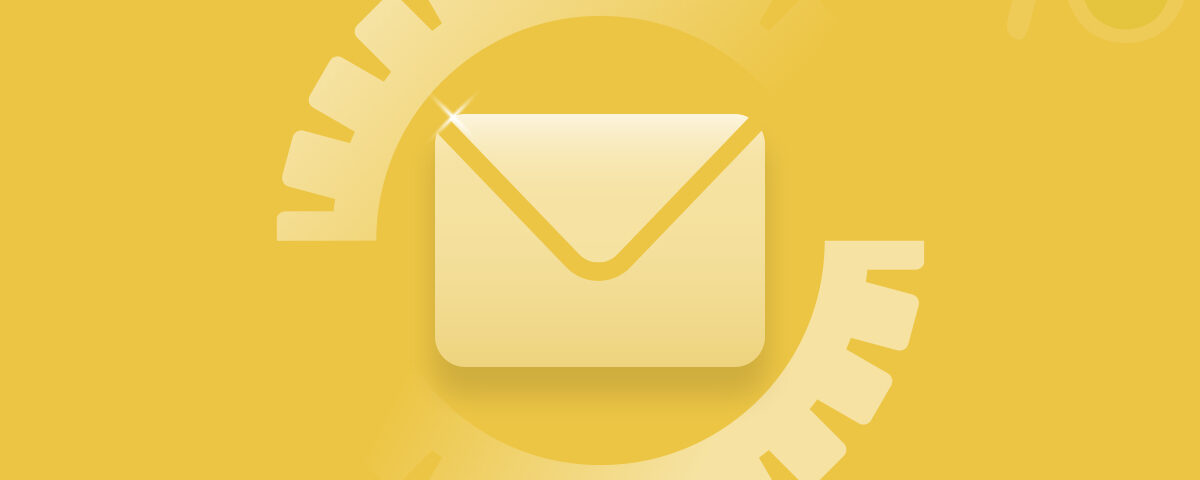*** Corrigir Problemas Outlook Causado por Atualizações Recentes do Office ***
Atualizações de software (Patches de software) são as partes gratuitas do software que você pode baixar para um aplicativo / programa instalado no sistema ou para o sistema operacional em execução no computador.
Normalmente, uma atualização destina-se a corrigir os recursos de um aplicativo que não estão funcionando como projetados ou para complementar pequenos aprimoramentos de software e compatibilidade de um programa.
Não apenas adicionando novos recursos, essas atualizações corrigem bugs no software e protegem contra ameaças de segurança.
Portanto, em geral, as atualizações de software são muito importantes, pois elas desempenham um papel importante na solução de um problema, bem como na prevenção de um problema provável (que pode ocorrer) em um programa ou sistema operacional..
E recentemente, a Microsoft também lançou algumas atualizações para usuários do Office. Porém, os usuários do Microsoft Outlook 2016/2013/2010/2007 começaram a enfrentar alguns problemas diferentes depois de aplicarem essas atualizações (lançadas em junho de 2017). E, os usuários do Outlook estão se perguntando como solucionar problemas Outlook causado por atualizações recentes do Office?
Portanto, aqui está uma lista dos principais e mais comuns problemas causados pela atualização recente no Outlook junto com as correções apropriadas.
Problemas do Microsoft Outlook após a atualização recente com soluções:
– Corrigir facilmente problemas do Outlook causados por atualizações recentes do Office
1. O problema com anexos do Outlook

2007 e 2010 são as duas versões afetadas do Outlook, que mostram problemas com anexos de e-mail recebidos devido à atualização. Um usuário pode experimentar esse problema quando ele tenta abrir o anexo de email formatado como Rich Text.
Solução: Para se livrar deste “o programa usado para criar este objeto é o Outlook. Esse programa não está instalado no seu computador ou não está respondendo. Para editar este objeto, instale o Outlook ou certifique-se de que todas as caixas de diálogo no Outlook estão fechadas ”, fecha com segurança o aplicativo Outlook em execução primeiro e verifica se outras caixas de diálogo do Outlook estão abertas. Se sim, termine-os também.
2. Problema de pesquisa – A pesquisa do Outlook não exibe resultados completos
Quando o usuário tenta encontrar algo no Outlook, ele recebe um dos seguintes erros: “algo deu errado e sua pesquisa não pôde ser concluída” ou “os resultados da pesquisa podem estar incompletos porque os itens ainda estão sendo indexados”.
E esse problema apareceu em quase todas as versões do Outlook em execução nos computadores Windows 10, Windows 8 e Windows 7.
Fixar: Para resolver esse problema de pesquisa, você precisa desabilitar a funcionalidade de pesquisa da área de trabalho do Windows para o Outlook ou re-indexar o Outlook.
Como desabilitar a funcionalidade do Windows Desktop Search para o Outlook?
Abrir Control panel.
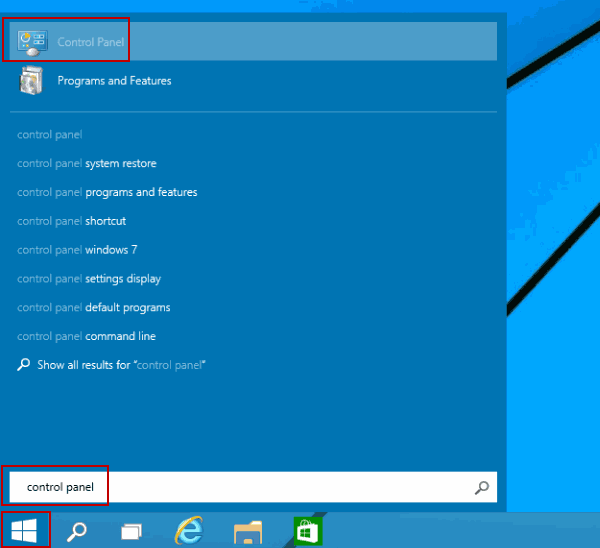
Pesquisar e abrir Indexing Options.
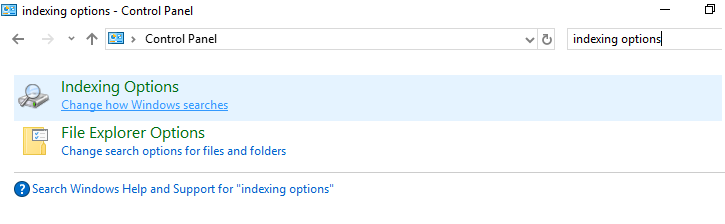
Selecione Modify opção.
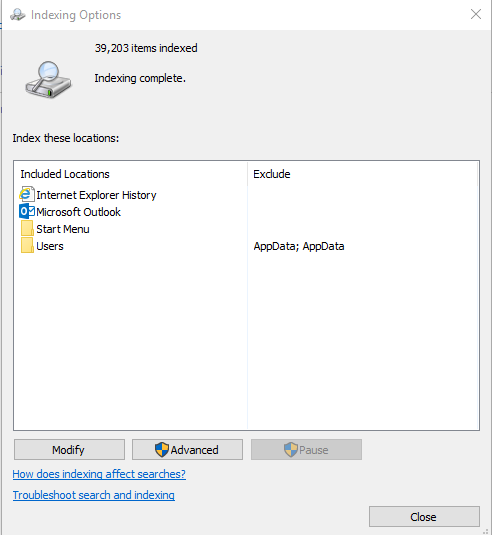
Desmarque Microsoft Outlook da lista e aperte o OK botão.
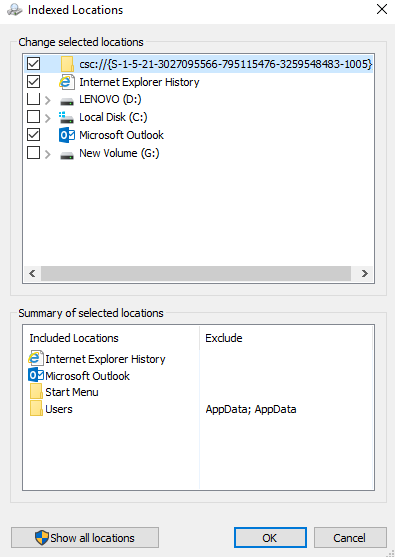
Como re-indexar o Outlook?
1: Vamos para Control panel.
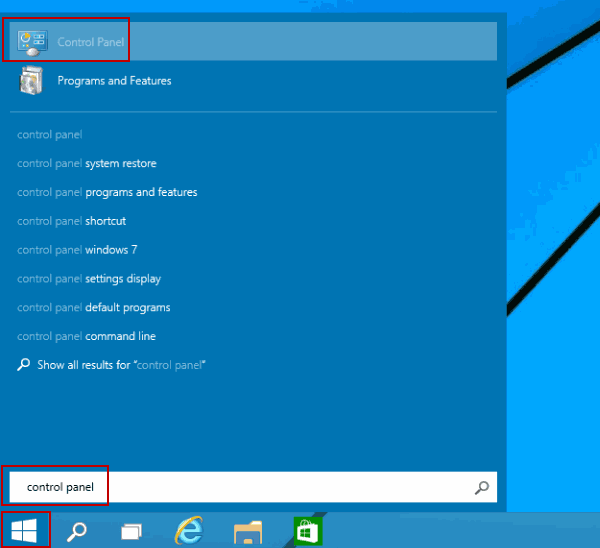
2: Encontre e abra Indexing Options.
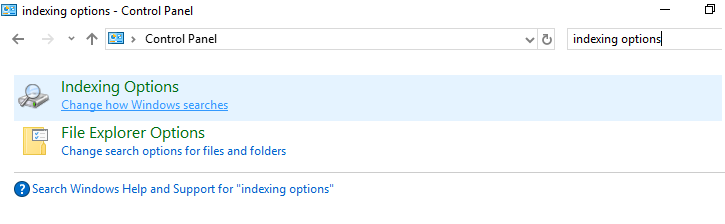
3: Escolher Advanced opção.
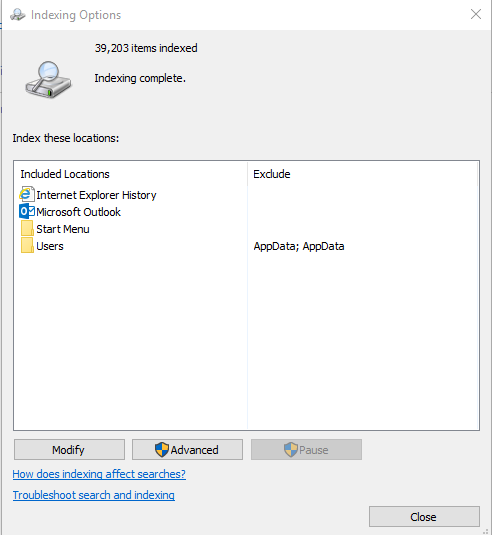
4: Escolher Rebuild e opte OK.
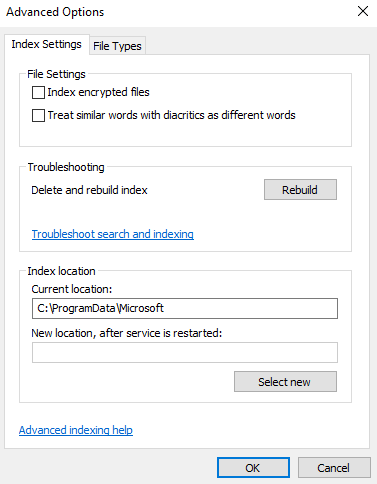
Aguarde a conclusão da re-indexação.
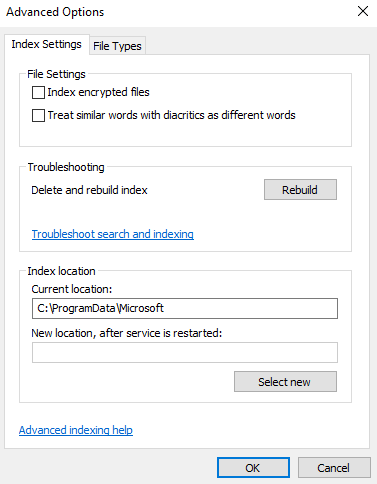
3. Erros ao abrir anexos
A. “Um ou mais objetos neste arquivo foram desativados devido ao erro de configurações da política”
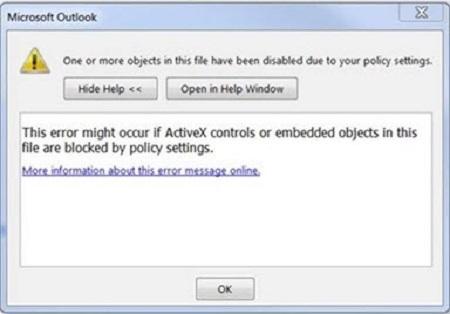
Se ShowLevel1Attach está definido para permitir que o Outlook exiba anexos de nível 1 e, em seguida, esse erro aparece ao abrir seus anexos do Outlook.
Solução de problemas: Para corrigir esse erro, altere seu formato de e-mail para HTML ou para Texto. Além disso, tente salvar seus anexos de e-mail no disco rígido do computador e abri-los a partir desse local salvo; em vez de abrir diretamente do Outlook.
B. “MAPI não conseguiu carregar o serviço de informações”

Quando você tenta acessar calendário, contatos ou tarefas no Outlook 2007, isso “o conjunto de pastas não pode ser aberto. MAPI não pôde carregar o serviço de informações C: \ PROGRA ~ 2 \ COMMON ~ 1 \ Apple \ Internet Services \ APLZOD.dll. Certifique-se de que o serviço esteja instalado e configurado corretamente ”aparece um erro na tela.
Resolução: Você precisa interromper o carregamento de serviços MAPI não registrados no Outlook para resolver o erro acima.
Nota: Modificar o registro incorretamente leva a problemas sérios. Portanto, faça o backup do registro antes de modificá-lo e tente esse método com a assistência de um especialista técnico.
Etapas para desativar os serviços MAPI não registrados no Outlook:
- Vamos para Start menu, aberto Run janela, tipo regedit e acertar OK
- Localize e abra HKCU\Software\Microsoft\Office\12.0\Outlook\Security\ subkey
- Em Edit menu, escolha New, e opte DWORD Value
- Dar AllowUnregisteredMapiServicesas nome para DWORD, e acertar Enter chave
- Clique com o botão direito em criado DWORD e AllowUnregisteredMapiServices e opte Modify
- Garanta que Value caixa de dados tem 0 (substituir com 0 se é 1) and escolher OK
- Saída Registry Editor e reinicie o sistema
C. “Você só deve abrir anexos de uma fonte confiável”
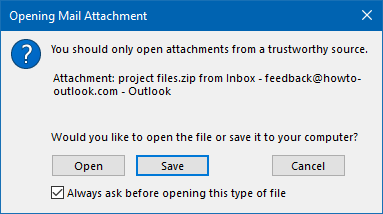
Às vezes, o usuário fica preso ao abrir o aviso de erro de anexo de correio, que diz “você deve abrir anexos apenas de uma fonte confiável”, mesmo quando o usuário tiver o anexo da fonte confiável.
Solução alternativa: Proceder com Open ou Save opções exibidas no assistente somente quando ele é enviado pela fonte confiável.
E, para evitar que esse erro ocorra no futuro, desmarque a opção Sempre perguntar antes de abrir este tipo de arquivo.
Nota: Caixa de entrada do Outlook não sendo atualizada automaticamente problema não vem na lista de questões que você pode enfrentar após a instalação recente atualização do Office. Se houver um problema com o Outlook ou com o arquivo de dados PST, você poderá enfrentar um problema de caixa de entrada não atualizado.
Então, não pense que é a falha que apareceu após a atualização do Outlook; em vez disso, tente reparar seu perfil ou arquivo PST para corrigi-lo.
Além dos problemas listados acima, os usuários do Outlook já passaram por vários outros problemas, como “Algumas pastas não são mais visíveis na lista Pastas, mas você pode encontrar itens salvos nas pastas ausentes usando a pesquisa”, “Pastas desaparecem ou retornam a um nome anterior “,” A conta conectada não está enviando ou recebendo e-mail “,” Anexos são removidos ao encaminhar e-mails em texto simples “,” O Outlook 2016 congela ao tentar visualizar um arquivo do Excel anexado a um e-mail “,“ O Outlook trava quando você clique em Arquivo> Opções com a mensagem de erro -O arquivo Mso98Win32Client.dll é incompatível com o Microsoft Outlook. Instale o Outlook novamente ”etc.
Felizmente, a Microsoft reconheceu esses problemas que surgiram após a atualização e foram corrigidos recentemente. Portanto, se esses problemas ainda persistirem mesmo depois de tentar as soluções alternativas, pare de se preocupar em como corrigir problemas do Outlook causados por atualizações recentes do Office. Basta visitar o site oficial da Microsoft e instalar o Office Update apropriado.